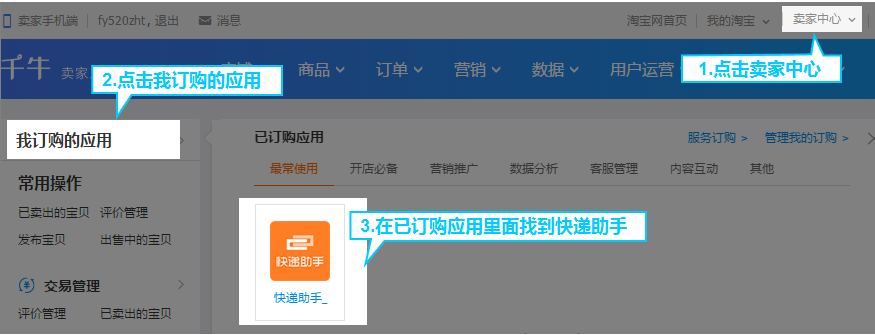如何完成一次完整的掃碼打印發貨流程?
一、軟件購買登錄
二、設置寶貝檔口信息
進入“備貨單——寶貝檔口設置”設置需要拿貨的寶貝檔口信息。打印小標簽時會根據檔口信息排序標簽方便檔口備貨。
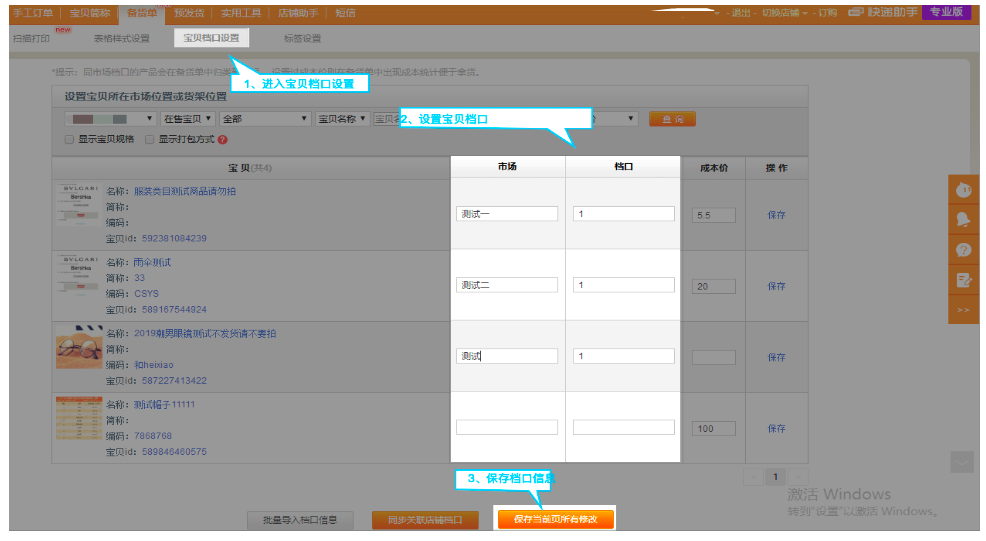
三、設置模板
進入備貨單——表格樣式設置——拿貨小標簽模板
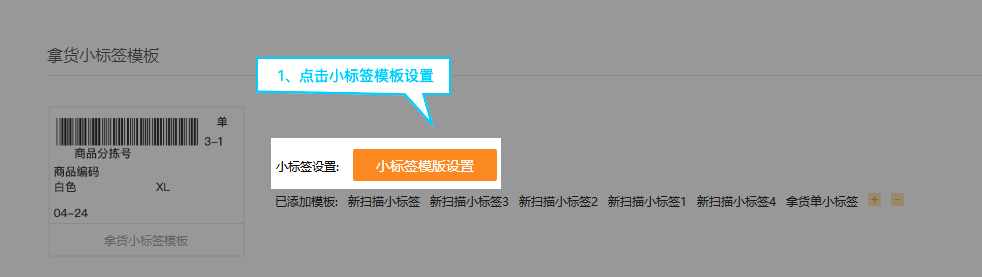
添加新的模板,也可對初始模板進行編輯
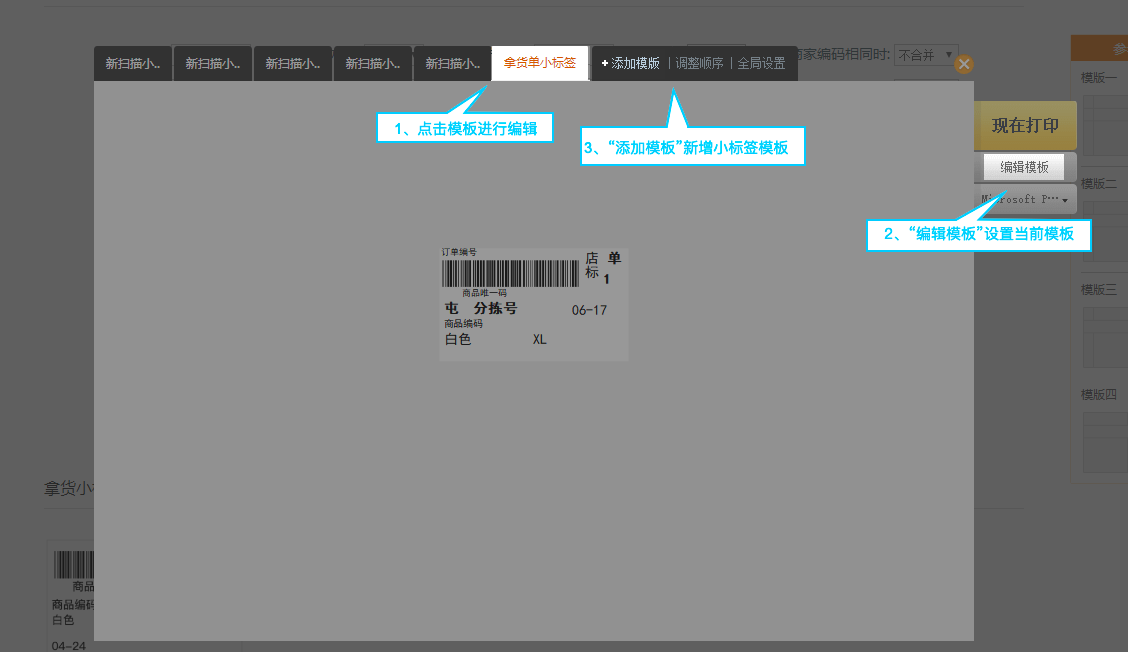
四、設置分揀規則
進入“備貨單——標簽設置——分揀碼設置”對標簽分揀碼進行配置
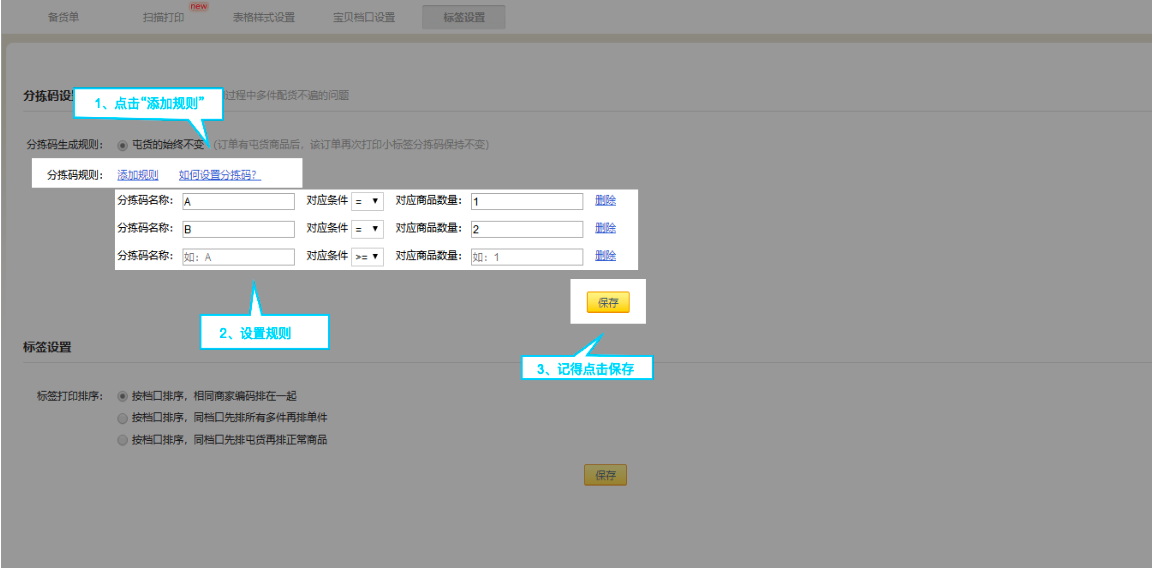
五、統計商品打印標簽
回到備貨單內設置查詢條件,點擊“查詢——統計拿貨小標簽”
再次統計打印時可跳過前四個步驟。
統計完成的商品點擊“打印拿貨小標簽
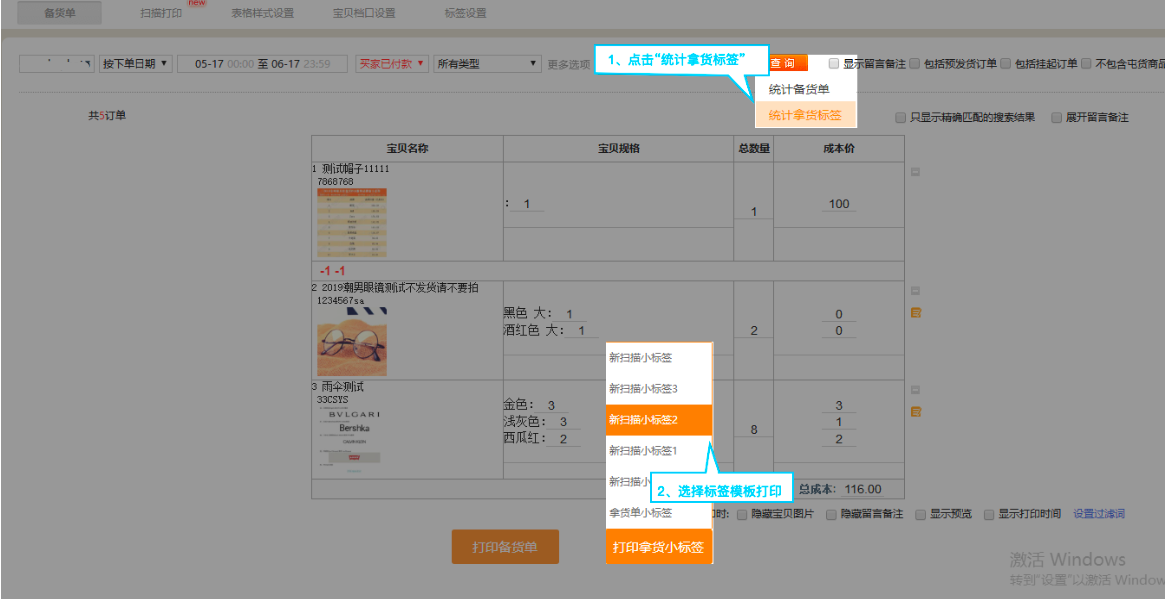
六、市場拿貨
商家拿標簽去市場拿貨,檔口根據標簽信息備貨并貼標簽
部分商家貼標樣式
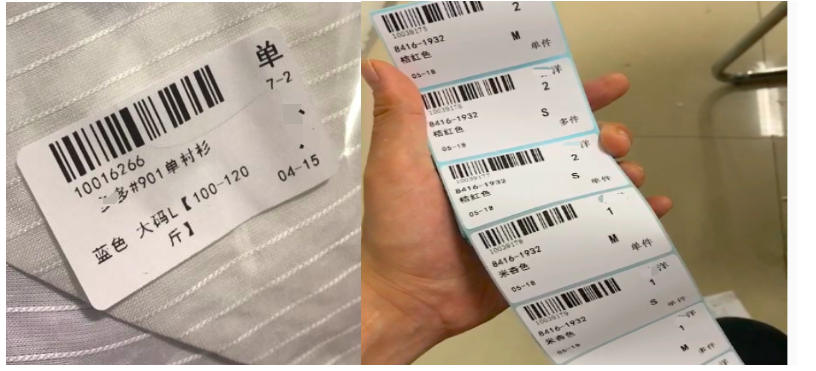
七、分揀配貨
從市場拿回的商品可進行分揀配貨 多件訂單如何分揀,怎么設置分揀碼?
分揀原則為:以A/B/C/D 代表不同的商品數量的訂單
總件數編碼→訂單序號→商品序號
第一次分揀:根據總件數編碼分類 如A\B\C\D
第二次分揀:包裹號分類:A1\A2\A3\A4
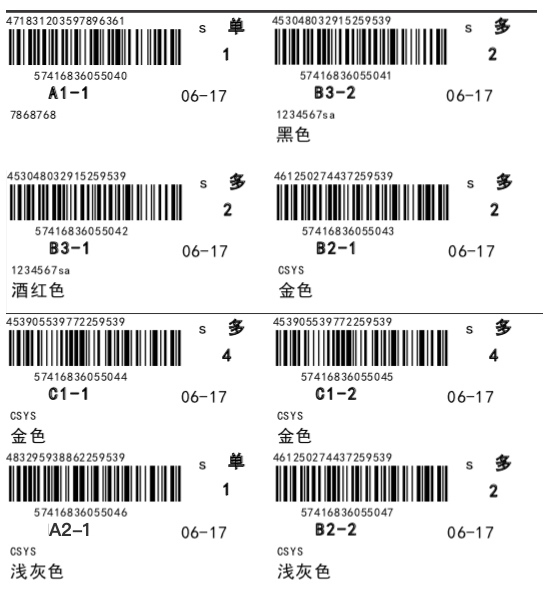
八、掃描打印
進入掃描發貨,選擇店鋪、設置發件人、快遞模板。掃描
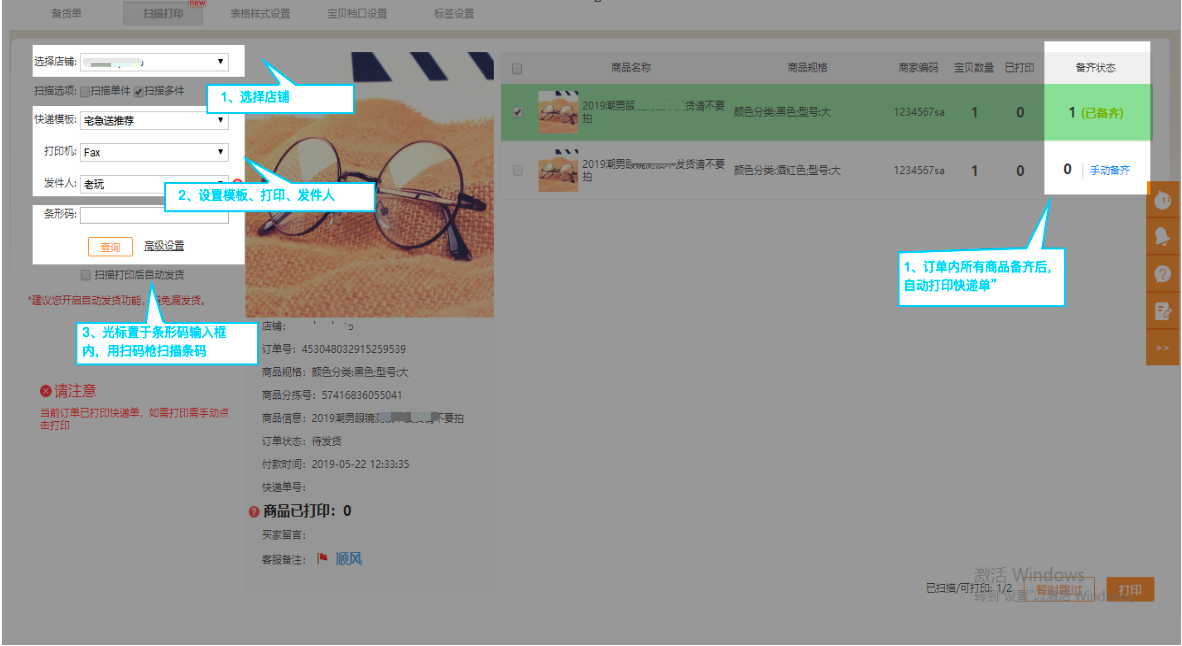
九、發貨
打印了快遞單的包裹可以直接發貨
十、注意事項
掃描打印只支持電子面單;
掃描打印,打印的是快遞單 ;
掃描后,會自動獲取新單號,并執行打印操作;
開始掃描之前,務必先選擇好打印模板,并確保單號余額充足;
開始掃描之前,務必先將光標放在發貨單號位置,確保掃描正常進行;
小標簽打印出來后請核對系統寶貝與實際寶貝是否一致;
如有意見建議,可通過意見反饋提出,若使用中出現問題,請先停止使用,并立即聯系客服!